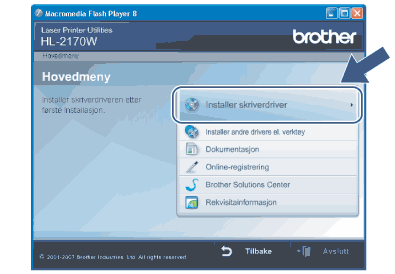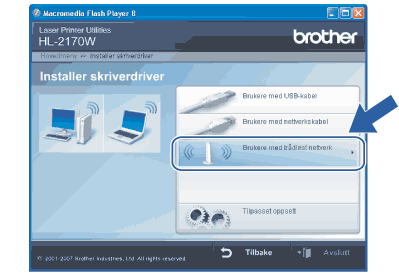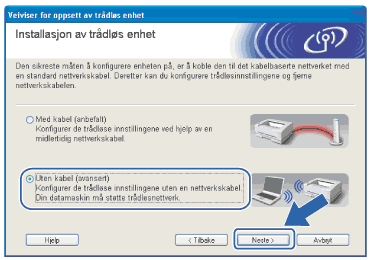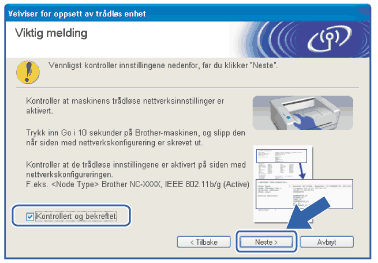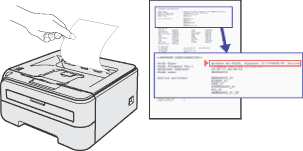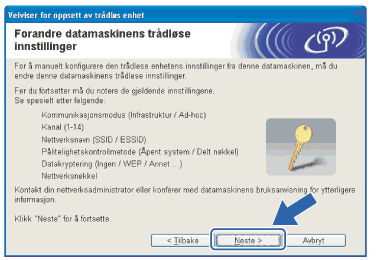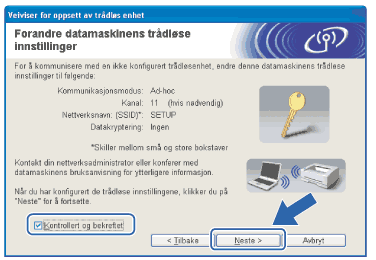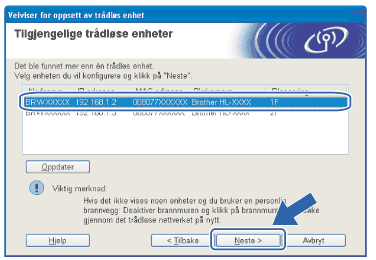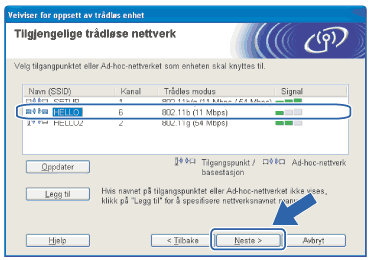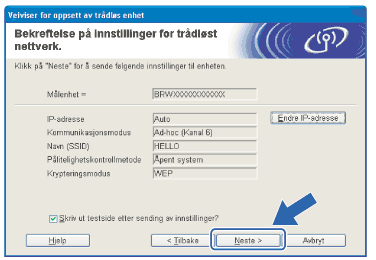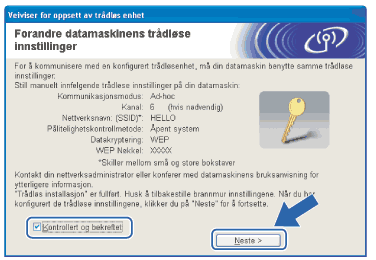| 1 | Slå på datamaskinen. (Du må være pålogget med administratorrettigheter.) Lukk eventuelle applikasjoner som kjøres før konfigureringen. |
| 2 | Sett CD-ROM-en som følger med inn i CD-ROM-stasjonen. Åpningsvinduet vises automatisk. Velg din skrivermodell og ønsket språk. |
| 3 | Klikk på Installer skriverdriver på hovedmenyen. |
| 4 | Klikk på Brukere med trådløst nettverk.  Merk | | For Windows Vista®, klikk på Tillat når skjermbildet Brukerkontokontroll vises. |
|
| 5 | Velg Trådløst oppsett og installasjon av driver (anbefalt) eller Kun oppsett av trådløst nettverk, og klikk på Neste. |
| 6 | Velg Trinn-for-trinn-installasjon (anbefalt) og klikk på Neste. |
| 7 | Velg Uten kabel (avansert) og klikk på Neste. |
| 8 | Les Viktig melding for å aktivere trådløst grensesnitt. Hold nede Go-knappen i ti sekunder og slipp så Go-knappen når skriveren skriver ut en nettverkskonfigurasjonsside. Merk av i boksen etter at du har bekreftet at trådløs innstilling er aktivert, og klikk så på Neste.  Merk | | For å bekrefte at den trådløse innstillingen er aktivert, kontroller teksten til høyre for IEEE 802.11b/g i Node Type-delen av på nettverkskonfigurasjonssiden. Active betyr at den trådløse innstillingen er aktivert og Inactive betyr at den trådløse innstillingen er deaktivert. Hvis den trådløse innstillingen er deaktivert, trykk på Go i ti sekunder igjen. |
|
| 9 | Du må endre datamaskinens trådløse innstillinger midlertidig. Følg instruksjonene på skjermen. Noter alle innstillinger som SSID eller kanal for datamaskinen. Du trenger disse når du skal stille datamaskinen tilbake til de opprinnelige trådløse innstillingene, og klikk på Neste. Item | Noter datamaskinens gjeldende trådløse innstillinger | Kommunikasjonsmodus: (Infrastruktur/Ad-hoc) | | Kanal: (1-14) | | Nettverksnavn: (SSID/ESSID) | | Pålitelighetskontrollmetode: (Åpent system / Delt nøkkel / WPA/WPA2-PSK / LEAP) | | Krypteringsmodus: (Ingen / WEP / TKIP / AES/ CKIP) | | Nettverksnøkkel: | |
|
| 10 | For å kommunisere med den ukonfigurerte trådløse skriveren, endre midlertidig de trådløse innstillingene på denne datamaskinen til skriverens fabrikkinnstillinger, som vises på skjermen.Sett markering i boksen etter disse innstillingene, og klikk på Neste.  Merk | • | Hvis en melding om å omstarte datamaskinen vises etter at de trådløse innstillingene har blitt endret må du starte datamaskinen på nytt, og deretter gå tilbake til trinn 2 og fortsette installasjonen, bortsett fra trinn 9 og 10. | | • | For Windows Vista®-brukere: Du kan midlertidig endre de trådløse innstillingene på datamaskinen din ved hjelp av trinnene nedenfor: | (1) | Klikk på Start og deretter på Kontrollpanel. | | (2) | Klikk på ikonet Nettverk og Internett og deretter ikonet Nettverks- og delingssenter. | | (3) | Klikk på Koble til et nettverk. | | (4) | Du kan se SSID-en til den trådløse skriveren på listen. Velg SETUP og klikk på Koble til. | | (5) | Velg Koble til likevel og deretter Lukk. | | (6) | Velg Vis status for Trådløs nettverkstilkobling (OPPSETT). | | (7) | Klikk på Detaljer... og marker for Detaljer for nettverkstilkobling. Det kan ta noen minutter å endre fra at 0.0.0.0 til at 169.254.x.x IP-adressen vises på skjermen (hvor x.x er nummer mellom 1 og 254). |
| | • | For Windows® XP SP2-brukere: Du kan midlertidig endre de trådløse innstillingene på datamaskinen din ved hjelp av trinnene nedenfor: | (1) | Klikk på Start og deretter på Kontrollpanel. | | (2) | Klikk på ikonet Nettverks- og Internett-tilkoblinger. | | (3) | Klikk på ikonet Nettverksforbindelse. | | (4) | Velg og høyreklikk på Trådløs nettverkstilkobling. Klikk Vis tilgjengelige trådløse nettverk. | | (5) | Du kan se SSID-en til den trådløse skriveren på listen. Velg SETUP og klikk på Koble til. | | (6) | Sjekk statusen for Trådløs nettverkstilkobling. Det kan ta noen minutter å endre fra at 0.0.0.0 til at 169.254.x.x IP-adressen vises på skjermen (hvor x.x er nummer mellom 1 og 254). |
|
|
| 11 | Velg skriveren du vil konfigurere og klikk på Neste. Hvis listen er tom, kontroller at skriveren er slått på og klikk på Oppdater.  Merk | | Standard nodenavn er "BRWxxxxxxxxxxxx". |
|
| 12 | Veiviseren søker etter trådløse nettverk som er tilgjengelige fra din skriver. Velg Ad-hoc-nettverket du vil knytte skriveren til og klikk på Neste.  Merk | • | Hvis listen er tom, kontroller om skriveren er innen rekkevidde for trådløs kommunikasjon.Klikk så på Oppdater. | | • | Hvis ønsket Ad-hoc-nettverk ikke vises på listen, kan du legge det til manuelt ved å klikke på Legg til. Merk av for Dette er et Ad-hoc-nettverk, og det finnes ikke et tilgangspunkt, og angi Navn (SSID) og Kanal-nummer og klikk så på Neste. |
|
| 13 | Hvis nettverket ditt ikke er konfigurert for pålitelighetskontroll og kryptering, vil følgende skjerm vises.For å fortsette installasjonen, klikk på OK og gå til 15. |
| 14 | Hvis nettverket ditt er konfigurert for pålitelighetskontroll og kryptering, vil følgende skjerm vises.Når du konfigurerer din trådløse Brother-skriver, må du forsikre at de er konfigurert til å passe til pålitelighetskontroll- og krypteringsinnstillingene i ditt eksisterende trådløse nettverk. Velg Pålitelighetskontrollmetode og Krypteringsmodus fra rullegardinlistene i hver innstillingsboks.Tast deretter inn Nettverksnøkkel og Bekreft nettverksnøkkel og klikk så på Neste.  Merk | • | Hvis du vil stille inn mer enn én WEP-nøkkel1, klikk på Avansert. | | • | Hvis du ikke vet hva pålitelighets- eller krypteringsinnstillingene for nettverket er, kontakt din nettverksadministrator. | | • | Hvis Pålitelighetskontrollmetode er stilt til Åpent system og Krypteringsmodus er stilt til WEP, vil det IKKE vises en feilmelding hvis Nettverksnøkkel er feil. |
|
| 15 | Klikk på Neste. Innstillingene sendes til skriveren din. Innstillingene blir ikke endret hvis du klikker på Avbryt.  Merk | | Hvis du vil angi IP-adresseinnstillingene for skriveren manuelt, klikk på Endre IP-adresse og angi nødvendig IP-adresseinnstillinger for nettverket ditt. |
|
| 16 | For å kommunisere med den konfigurerte trådløse enheten må du konfigurere datamaskinen din til å bruke de samme trådløse innstillingene. Endre de trådløse innstillingene på datamaskinen manuelt slik at de samsvarer med skriverens trådløse innstillinger som vist på skjermen. Sett markering i boksen etter disse innstillingene, og klikk på Neste eller Fullfør. (Innstillingene vises på skjermen er kun ment som eksempler. Innstillingene dine vil ikke være de samme.) |